Hoy en día, vender su computadora se ha vuelto bastante común. De hecho, el precio de compra de los nuevos no sólo es caro, sino que además, incluso los modelos más antiguos siguen teniendo valor. Excepto esoantes de vender, es mejor borrar tu Mac.
Es un trámite que al final resulta bastante sencillo si sabes cómo hacerlo y verás que esto te permitirá evitar muchas preocupaciones. Entonces, para ayudarte a hacerlo de manera sencilla, describiremos todos los pasos a seguir en este artículo. No importa tu modelo, ¡deberías encontrar lo que buscas!
¿Por qué borrar tu Mac?

Antes de comenzar con el procedimiento en sí, es importante comprender por qué es absolutamente necesario borrar su Mac antes de venderla. Sabemos que no sólo hay gente honesta.
Sin embargo, para alguien que sabe un poco de informática, es bastante fácil recuperar información en una PC o incluso un disco duro que compraremos de segunda mano, a veces especialmente para este fin.
De hecho, incluso si eliminas manualmente tus archivos, siempre quedan algunos rastros de ellos. Y esto es precisamente lo que estas personas malintencionadas utilizarán para eliminar información personal, a veces sensible.
Por lo tanto, para evitar cualquier problema tras la venta de su antiguo ordenador, le recomendamos encarecidamente que restablecer y borrar tu Mac antes de ponerlo a la venta.
¿Cómo hacer una copia de seguridad de tus datos antes de borrar tu Mac?
También tenga en cuenta que si planea utilizar un dispositivo Apple como PC, puede, además deborra tu mac, realizar una copia de seguridad completa que podremos reinstalar en el nuevo PC una vez la tengamos.
Para esto, tendrás que pasar por la aplicación Time Machine que le ofrece hacer una copia de su computadora directamente en un disco externo. Una vez realizada la copia, conecte el disco a su nueva Mac.
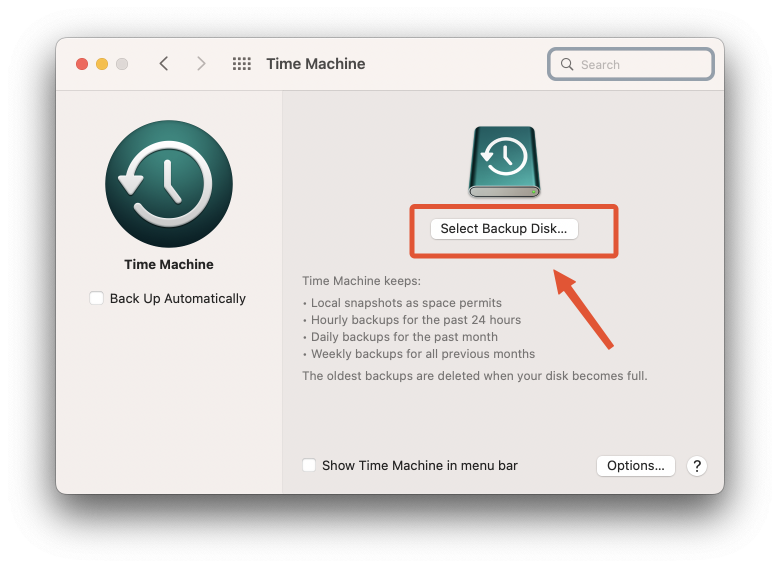
Todo lo que tienes que hacer es tomar la copia de Time Machine e instalarla para encontrar todas las aplicaciones, configuraciones, pero también las carpetas que estaban presentes en la anterior. A partir de ese momento podrá iniciar el procedimiento para borra tu Mac sin preocupaciones !
Borra tu Mac en macOS Ventura
Si el procedimiento es generalmente el mismo independientemente de la versión de tu Mac, debes saber que para iniciarlo habrá algunas especificidades. Aquí, nos centraremos primero en las versiones siguientes. viene macOS.
Si este no es tu caso, echa un vistazo a la sección justo debajo donde deberías encontrar lo que buscas.
Para volver a nuestro macOS Ventura, aquí tienes el procedimiento que tendrás que seguir paso a paso para poder iniciar el borrado:
- Ir al menu Manzana en la esquina de tu pantalla.
- Elegir Ajustes del sistemae.
- Cliquez sur general en la barra lateral.
- seleccionar transférer ou Réinitialiser a la derecha.
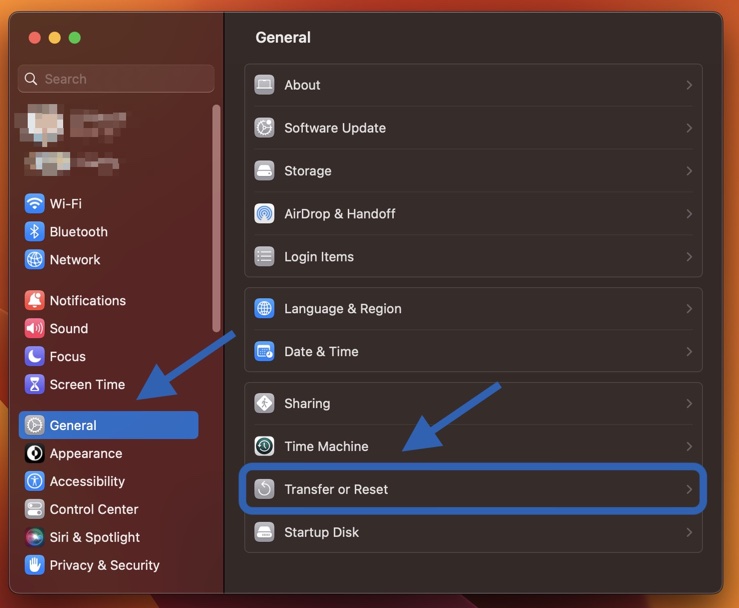
- Haga clic en Borrar todo el contenido y la configuración.
Tenga en cuenta que hay algunas computadoras que ejecutan macOS Ventura donde no es posible iniciar este procedimiento. Si este es tu caso, no deberías ver ningún grano. Eliminar contenido en el último paso.
Por lo tanto, tendrás que eliminar manualmente aplicaciones y datos de tu Mac y esto no sólo puede llevar mucho tiempo, sino también ser bastante inseguro, como te dijimos antes.
Si quieres hacer las cosas bien, tendrás que utilizar un software externo que te permitirá eliminar los datos de tu ordenador. ¡Tenga cuidado porque, si bien algunos son gratuitos, no necesariamente es así para todos!
Borra tu Mac bajo macOS Monterey
Ahora que hemos visto el procedimiento para borrar una Mac que ejecuta el sistema operativo Ventura, es hora de observar aquellos que usarán Monterey para ejecutar la máquina.
Para borrar su Mac con macOS Monterey, siga estos pasos:
- Cliquez sur Preferencias del sistema en la barra de menú en la parte superior izquierda de la pantalla.
- seleccionar Borrar todo el contenido y la configuracións del menú desplegable.
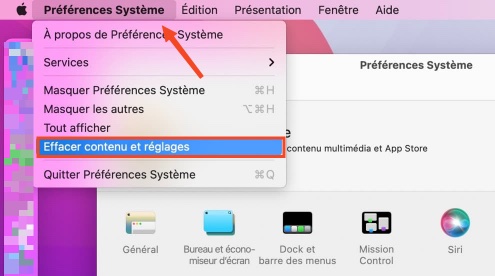
- Ingrese su contraseña y haga clic en Aceptar cuando se le solicite.
- Otra ventana emergente le pedirá que confirme que desea borrar todo el contenido de su Mac. Haga clic en el botón Borrar todo el contenido y la configuración.
Tenga en cuenta que esta función solo está disponible en Mac con el chip Apple Silicon o el chip de seguridad T2 que ejecuta macOS Monterey o posterior.
No puedo encontrar la opción "Borrar todo el contenido y la configuración" en tu Mac
Si no encuentras la opción "Borrar todo el contenido y la configuración" en tu Mac con macOS Monterey, puede deberse a uno de los siguientes motivos:
- Su sistema operativo no está actualizado. Asegúrate de tener la última versión de macOS que soporta esta función.
- No ha iniciado sesión como administrador. Asegúrese de haber iniciado sesión con una cuenta con derechos de administrador.
Si después de comprobar estos puntos aún no encuentras la opción, puedes seguir los siguientes pasos para un método alternativo:
- Reinicia tu Mac en modo de recuperación. Para hacer esto, apague su Mac y enciéndala manteniendo presionada la tecla de encendido hasta que aparezca la ventana de opciones de inicio.
- seleccionar Opciones a continuación, haga clic en Continuar.
- Es posible que tengas que iniciar sesión con una ID de Apple.
- En la ventana de recuperación, seleccione Utilidad de disco.
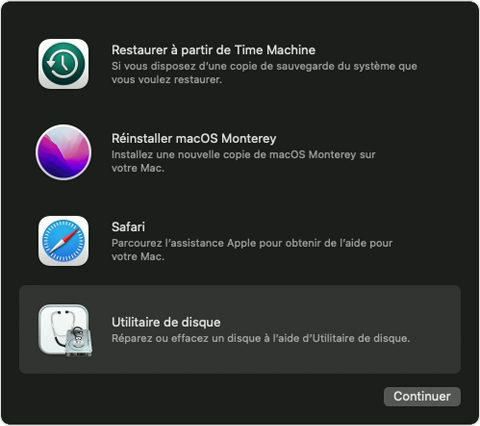
- Elija su disco de inicio en la barra lateral, generalmente llamado Macintosh HD.
- Haga clic en el botón Borrar y siga las instrucciones para reformatear el disco.
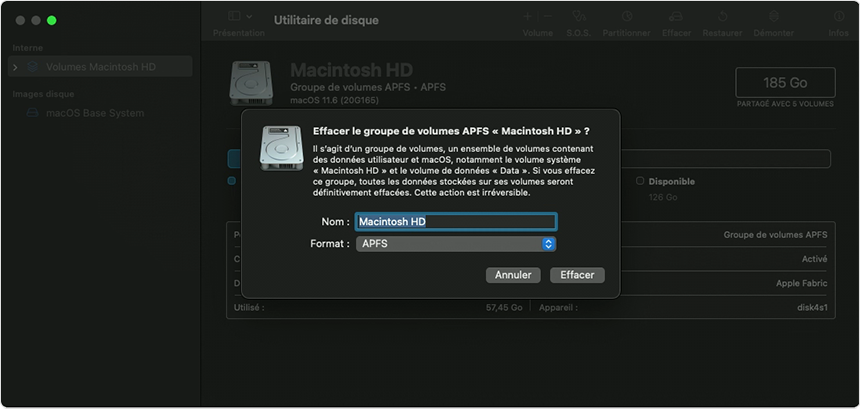
- Después de borrar, salga delUtilidad de disco.
- seleccionar Reinstalar macOS en la ventana de recuperación para reinstalar el sistema operativo.
Esto borrará su disco de inicio y le permitirá reinstalar macOS, dándole a tu Mac un estado similar al de fábrica.
El procedimiento de borrado paso a paso.
Ya está ! Normalmente si has llegado a esta etapa del artículo es porque el procedimiento para borra tu mac está realmente lanzado.
Una vez iniciado el procedimiento, se le pedirá que inicie sesión con las credenciales de administrador para confirmarlo, hágalo.
Una vez que se confirme todo esto, el borrado se iniciará solo. Luego, la computadora se apagará y aparecerá una barra de progreso. Una vez finalizado el procedimiento, se le pedirá que se conecte con un teclado y a Internet.
Y listo, ya no tendrás que tocarlo más. De hecho, si continúas, tendrás que configurar tu dispositivo como si fuera la primera vez que lo utilizas. Entonces, si alguna vez quieres reiniciar, hazlo.
Si por el contrario has hecho esto para la venta, entonces ya no necesitas tocar nada. De hecho, es el comprador quien puede simplemente configurar su ordenador como si acabara de comprarlo.
Eso es todo, ahora deberías haber borrado exitosamente tu Mac y por lo tanto no tendrás nada que temer, incluso si lo abandonas más tarde.






Necesidad de ayuda ? Haz tu pregunta, FunInformatique te respondere